Sida ugu dhaqsaha badan loogu qori karo iimaylada Gmail-ka oo leh sifooyinkan la dhisay
Qorista iimaylada maalin kasta waa hawl in badan oo naga mid ah ay u muuqdaan inay qabtaan, qaarna, Gmail ayaa udub dhexaad u ah. Su'aasha ugu weyn ee hadda jirta ayaa ah in ay suurtagal tahay in la qoro oo la diro emails si degdeg ah marka la isticmaalayo Gmail .
Ku qor iimaylada si dhakhso leh Gmailka(Gmail) oo wata sifooyinkan la dhisay
Marka loo eego aragtidayada, jawaabta taasi waa haa, waxayna leedahay wax badan oo ku saabsan sifooyinka muhiimka ah ee Google hore u sii daayay. Aaladaha la soo bandhigay aad bay wax ku ool u yihiin, oo si daacad ah, qaar naga mid ah oo jooga Naadiga Windows(Windows Club) ayaa marar badan isticmaalnay.
Maqaalkan, waxaanu ku sharixi doonaa sida looga faa'iidaysto si loogu qoro iimaylada si dhakhso ah maadaama dad badan ay hadda ka shaqeeyaan guriga, taas oo noqon karta mid caadi ah sanadaha soo socda. Isticmaal sifooyinka soo socda haddii aad rabto inaad si dhakhso leh ugu qorto iimaylka Gmail(Gmail) .
- Jooji qorista oo isticmaal jawaabaha smart
- Isticmaal aaladda Smart Compose
- Ka faa'iidayso Templates
Aan si faahfaahsan uga hadalno arrintan.
1] Jooji(Stop) qorista oo isticmaal jawaabaha (Replies)smart
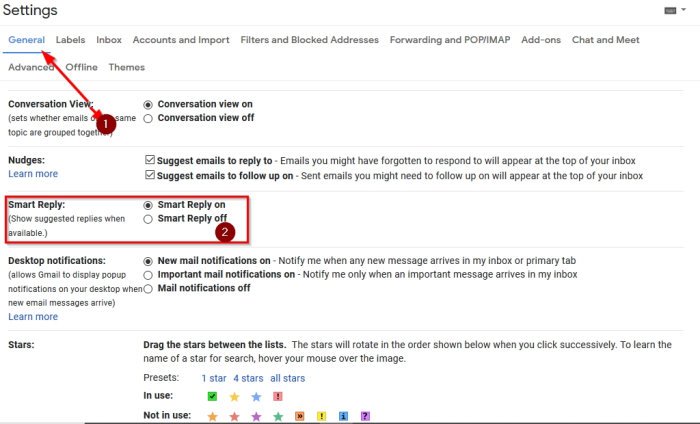
Maqaalku waxa uu udub dhexaad u yahay teebaynta iimaylada, marka waanu ognahay in ay u muuqan doonto wax yaab leh in aanu halkan ku guulaysanayno qalab kaas oo dhan iska ilaaway. Waxaad arkaysaa, iimaylo badan uma baahna cutub dhan ama ka badan.
Qoraalo kooban ayaa ah waxa loo baahan yahay xaaladaha qaarkood, waana sababta ay sifada Smart Replies(Smart Replies) ka dhigaysa macno badan. Waxaad arkaysaa, doorashadani waxay akhrinaysaa iimaylka laguu soo diray ka dibna waxay ku talinaysaa saddex jawaabood. Waxaad yeelan doontaa awood aad ku doorato mid ka mid ah saddexda.
Haddii sifadan aan la shidin, ka dib dhagsii astaanta Gear ee ku taal geeska kore ee midig, ka dibna dooro See All Settings > General . Hoosta qaybta ay tiraahdo Smart Reply , hubi inaad doorato Jawaabta Wacan ee Daar(Smart Reply On) , waana taas.
Gmail hadda waxa uu soo bandhigi doonaa saddex doorasho oo jawaab celin ah, markaa kaliya dooro midka macno samaynaya oo dir fariinta iimaylka marka la sameeyo.
2] Isticmaal qalabka casriga ah ee Compose
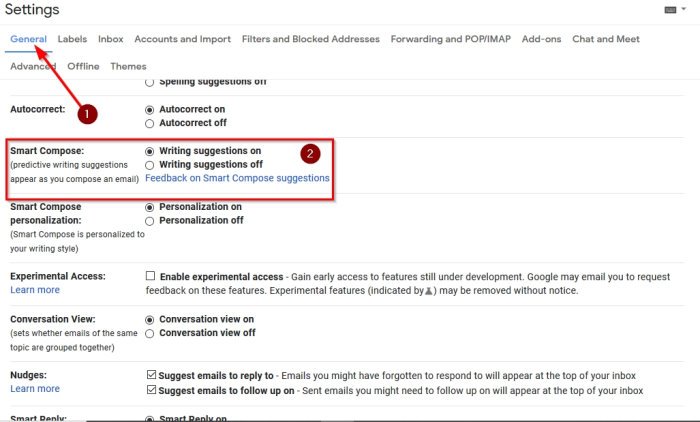
OK, marka Gmail waxa uu leeyahay qalab otomaatig ah oo ku dhex dhisan, waxaana loo yaqaan Smart Compose . Waa muuqaal xiiso leh oo akhrinaya emailkaaga, ka dibna isku dayaya inuu saadaaliyo waxa aad qori doonto. Markaad wax ku qorto, waxaad arkaysaa talooyin wakhtiga dhabta ah oo aad dooran karto inaad doorato iyo inkale.
Haddii aad dhammaan ku saabsan tahay sirnimada, markaa waxaan aaminsanahay in sifadani aanay adiga kuu ahayn. Kuwa aan dan ka lahayn, aan ka wada hadalno sidii loo dhaqaajin lahaa haddii aysan hore u jirin.
Si aad awood ugu yeelatid Smart Compose(Smart Compose) , dhagsii astaanta Gear(Gear icon) ee Gmail-ka gudaheeda, ka dibna eeg Dhammaan Settings(See All Settings) . Hoosta tabka Guud(General) , hoos ugu dhaadhac Smart Compose oo hubi inaad dooratid Soo jeedinta Qorista On(Writing Suggestions On) . Ugu dambeyntii, ku dhufo Save Changes , waana taas.
3] Ka faa'iidayso Templates
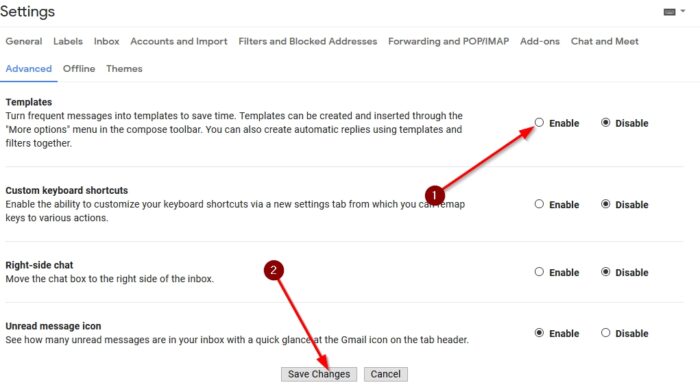
Ma(Did) ogtahay inay suurtogal tahay in lagu isticmaalo fariimahaaga inta badan la isku diro ee iimaylada soo noqnoqda? Haa, waad samayn kartaa tan, laakiin kaliya iyada oo loo marayo Templates .
Hadda, waa in aan marka hore awoodno Templates. Si tan loo sameeyo, dhagsii astaanta Gear(Gear icon) , See All Settings > Advanced . Tag Templates oo dhagsii karti(Enable) si aad u dhaqaajiso sifadan.
Talaabada xigta, markaa, waa in la abuuro template. Guji badhanka (Click)Compose si aad u abuurto fariin cusub. Ku qor mawduuca laakiin hubi inaad ka tagto aagga qaataha(Recipient) oo bannaan. Ku qor fariintaada, ka dibna dhagsii badhanka saddexda dhibcood leh ee hoose.
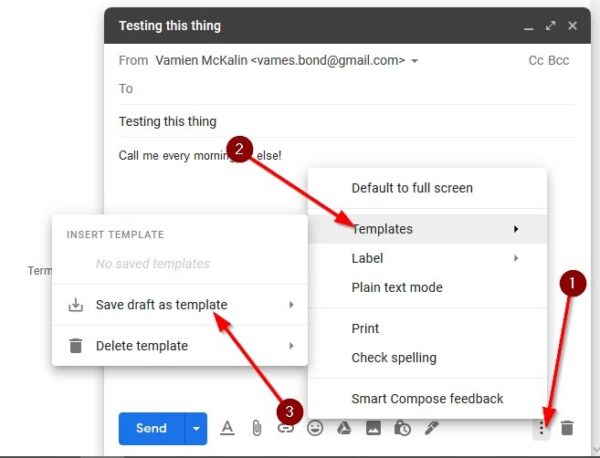
Ugu dambeyntii, dhagsii Template > Save draft as template .
Si aad u shubto template badbaadsan, kaliya dhagsii badhanka sadexda dhibcood leh mar labaad, tag Template , oo liiska ka dooro mid.
Akhri(Read) : Khiyaamooyinka ciwaanka Gmail ee cajiibka ah si aad wax badan uga hesho aqoonsigaaga iimaylka(Awesome Gmail address tricks to get more out of your email ID) .
Related posts
Sida loogu daro miiska Gmail iyo fariimaha iimaylka ee Outlook
Sida loo suurtageliyo oo loo isticmaalo astaanta Nudge Gmailka
Sida loo kaydiyo iimaylada Gmail ahaan sidii faylka EML ee miiska
Sida looga saaro xulashooyinka ugu sareeya ee Gmail Desktop
Sida loogu xidho oo loo diro iimaylo ahaan lifaaq ahaan Gmail-ka
Sida loo suurtageliyo oo loo isticmaalo Habka Qarsoodiga ah ee Gmail
Sida loo kaydiyo email ahaan PDF ahaan Gmail iyo Outlook
MailTrack waa qalab raadraaca iimaylka fudud ee Gmail
Sida loo dejiyo taariikhda uu dhacayo iimayladaada Gmailka
Sida loo daro oo loo tirtiro xiriirada Google Contacts ama Gmail
Sida loo abuuro Folder ama calaamad cusub Gmail
Ka dhig Gmail inuu furo iimaylka xiga si toos ah adoo isticmaalaya Auto-Advance
Sida looga baxo hal akoon oo Google ah marka la isticmaalayo koontooyin badan
Sida Gmail account loogaga ilaaliyo tuugada iyo kuwa soo gala
Sida loogu daro oo loo isticmaalo akoon Gmail gudaha Outlook.com
Sida loo hagaajiyo Gmail kuma shuban doono Chrome ama Firefox
Sida looga saaro Google Meet dhinaca Gmail-ka
Sida loogu daro hyperlink sawirka ku jira fariimaha Gmail
Sida loo awood ogeysiisyada Desktop-ka ee Gmail gudaha Windows 10
Sida Loo Isticmaalo Gmail-ka Laga Yimaado Muuqaalka.com
